-
Reino Unido+44 (20) 4577-20-00
-
Estados Unidos+1 (929) 431-18-18
-
Israel+972 (55) 507-70-81
-
Brasil+55 (61) 3772-18-88
-
Canadá+1 (416) 850-13-33
-
República Checa+420 (736) 353-668
-
Estonia+372 (53) 683-380
-
Grecia+30 (800) 000-02-04
-
Irlanda+353 (1) 699-43-88
-
Islandia+354 (53) 952-99
-
Lituania+370 (700) 660-08
-
Países Bajos+31 (970) 1027-77-87
-
Portugal+351 (800) 180-09-04
-
Rumanía+40 (376) 300-641
-
Suecia+46 (79) 008-11-99
-
Eslovaquia+421 (2) 333-004-23
-
Suiza+41 (22) 508-77-76
-
Moldavia+373 (699) 33-1-22
Instalación de Conky en Ubuntu
- Cabeza
- Base de conocimientos
- Instalación de Conky en Ubuntu
Probablemente todos los usuarios de Ubuntu han oído hablar de un monitor de sistema como Conky. Se trata de un monitor de sistema gratuito y de código abierto para sistemas operativos Linux. El programa permite mostrar muchos parámetros del sistema: estado de la CPU, espacio de intercambio, temperatura, estado del disco, procesos, interfaces de red, carga de red.
La información se muestra en el escritorio en forma de un bonito widget. Además, puede mostrar varios calendarios, la fecha y la hora, el tiempo y mucho más. Todo esto está disponible a través de los temas de Conky. A continuación, echemos un vistazo al proceso de instalación de Conky en Ubuntu.
Cómo instalar Conky en Ubuntu
La utilidad es popular, por lo que puedes conseguirla desde los repositorios oficiales del propio Ubuntu y de distribuciones basadas en él, como Linux Mint 18. Para instalarla, vamos a actuar:
$ sudo apt update
$ sudo apt install conky-all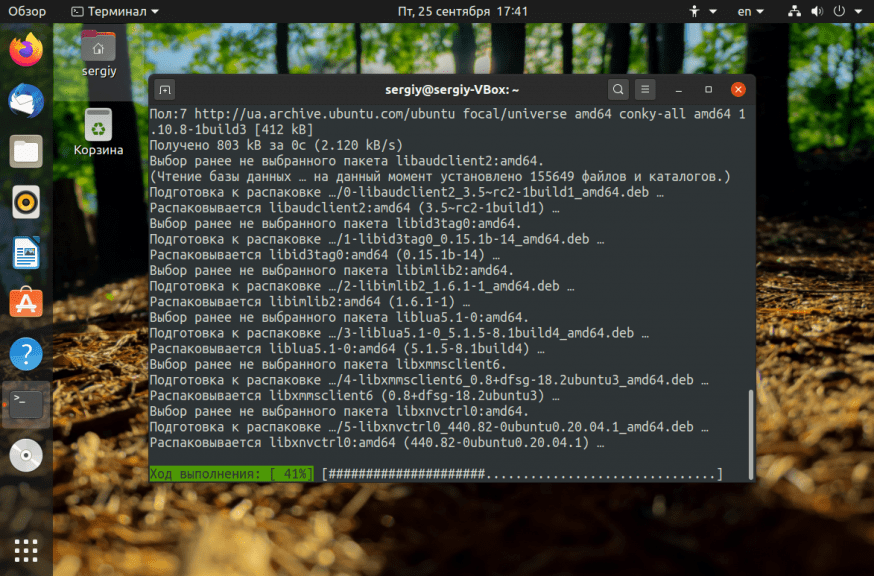
Ejecuta Conky de inmediato:
$ conky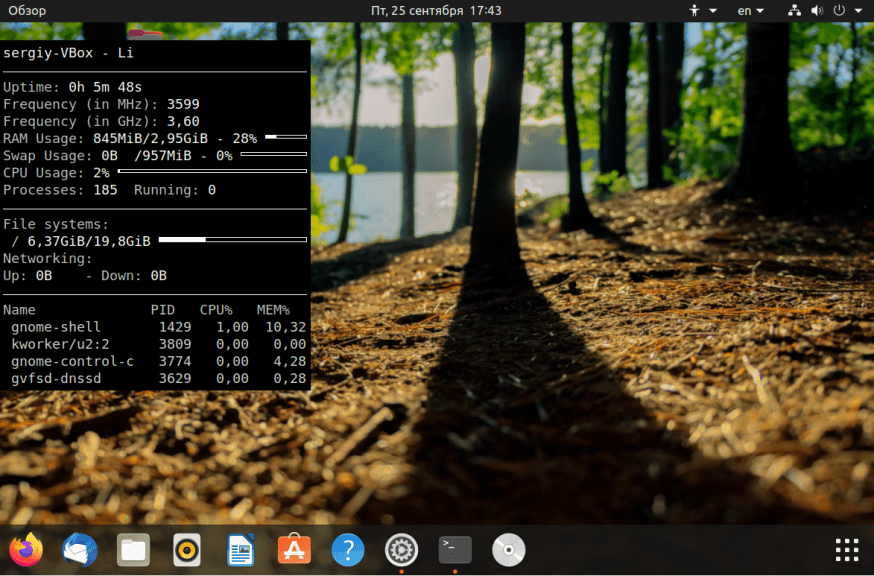
Tras ejecutar el comando, verás un sencillo monitor del sistema en la esquina superior izquierda de la pantalla. Para que se cargue automáticamente en el futuro, añadamos el comando de inicio al cargador automático del sistema. Para ello, abra la utilidad Aplicaciones iniciadas automáticamente desde el menú principal y, a continuación, haga clic en el botón Añadir:
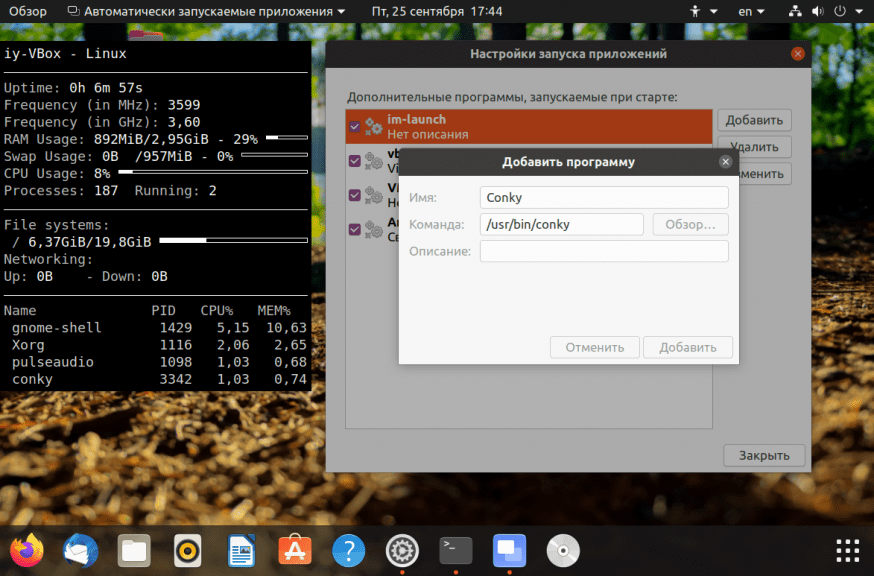
A continuación, en el campo Comando, debes escribir /usr/bin/conky.
Cómo instalar Conky Manager
El software se configura a través del archivo de configuración .conkyrc, pero editar el archivo manualmente puede resultar difícil para los principiantes. Para facilitarte las cosas puedes utilizar la utilidad conky-manager.
Para instalar Conky Manager, necesitas añadir un repositorio PPA:
$ sudo add-apt-repository ppa:linuxmint-tr/araclar
$ sudo apt update
$ sudo apt install conky-managerUna vez instalado, encontrarás el programa en el menú principal. Inmediatamente después del primer lanzamiento tendrás varios temas de Conky a tu disposición. Todos los objetos se dividen en dos tipos: widgets y temas:
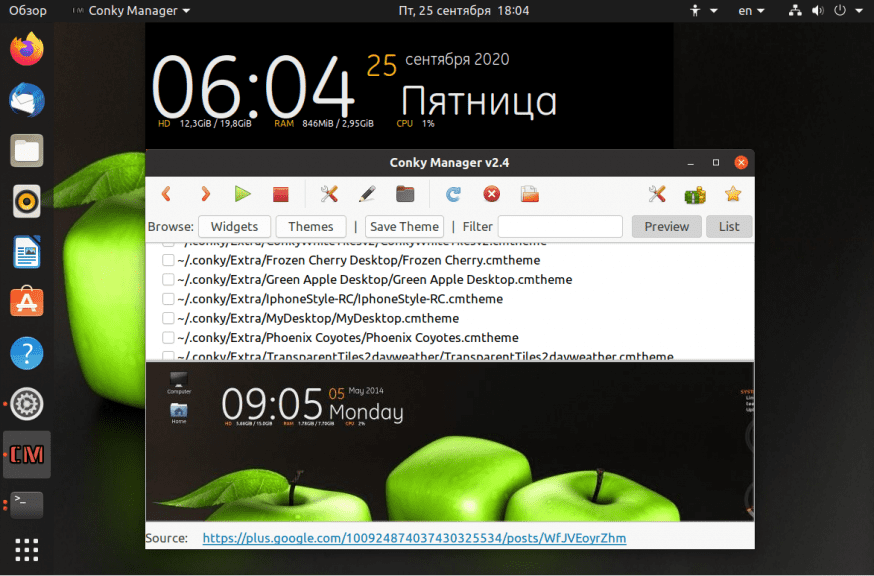
Los temas definen la imagen del escritorio y los widgets por defecto; además, puedes añadirles widgets adicionales. Puedes activarlos y cambiar la configuración de cada tema o widget. En la misma ventana principal del programa, puedes importar temas descargados de Internet.
¿Cuáles pueden ser las desventajas de utilizar widgets? Por ejemplo, una de las desventajas más evidentes es que el programa se actualizó hace cuatro años. Muchos de los widgets disponibles simplemente no son compatibles con los entornos de trabajo modernos, porque o no funcionan o funcionan pero no funcionan o no tienen un aspecto normal.
Instalar temas manualmente
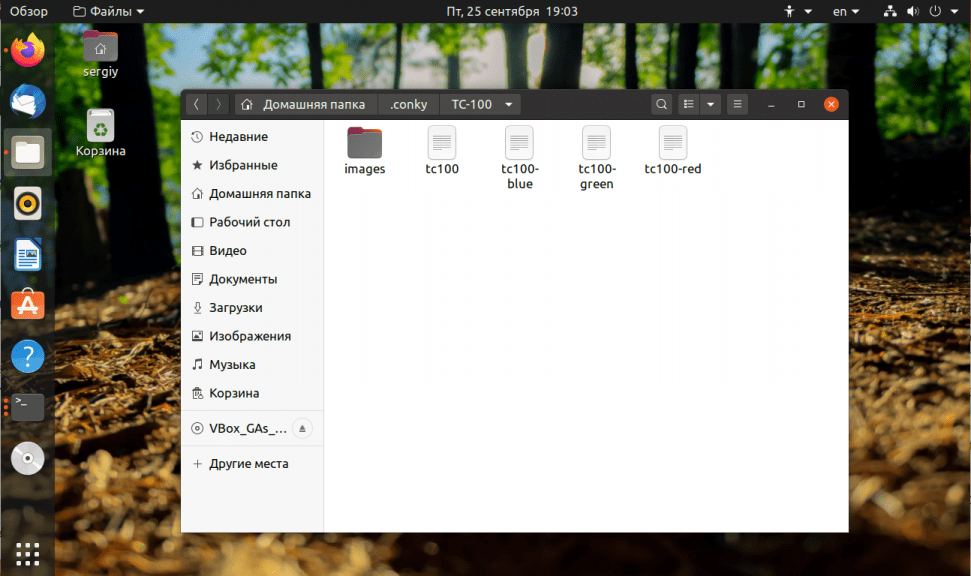
Para lanzar un tema, necesitas pasarle a la utilidad conky la ruta al archivo de configuración principal del tema. Por ejemplo:
$ conky -c ~/.conky/TC-100/tc100El resultado será algo como esto:
El comando puede añadirse al autoloader como se ha descrito anteriormente.
Tenga en cuenta que desde Conky 1.10 la sintaxis de los archivos de configuración ha cambiado, por lo que todos los temas antiguos no funcionarán o lo harán muy mal, por eso ahora Conky Manager apenas funciona. Puedes intentar convertir un tema antiguo. Para ello se utiliza el script convert.lua:
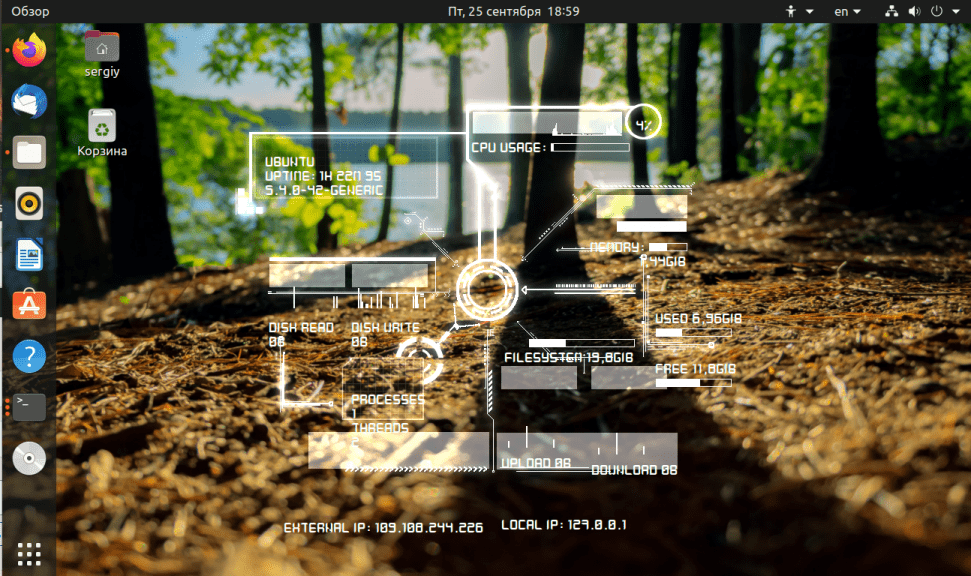
convert.lua /way/to/old/topic /way/to/new/topic






































